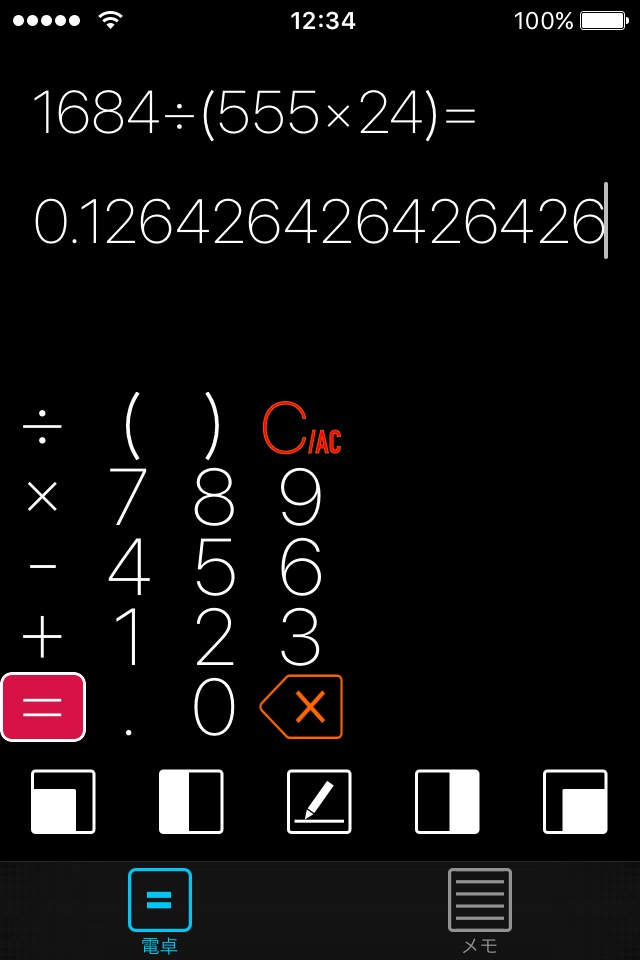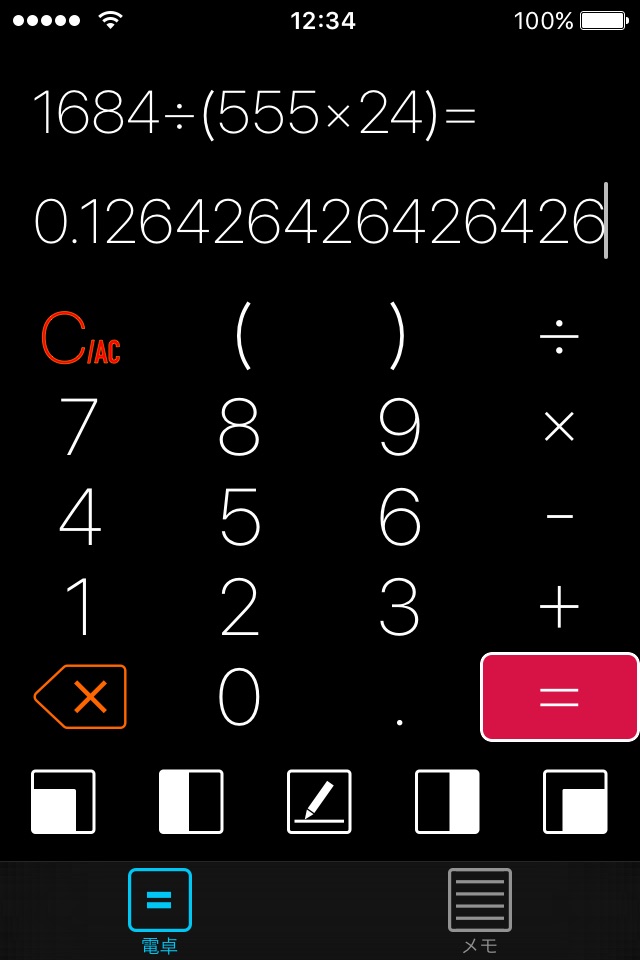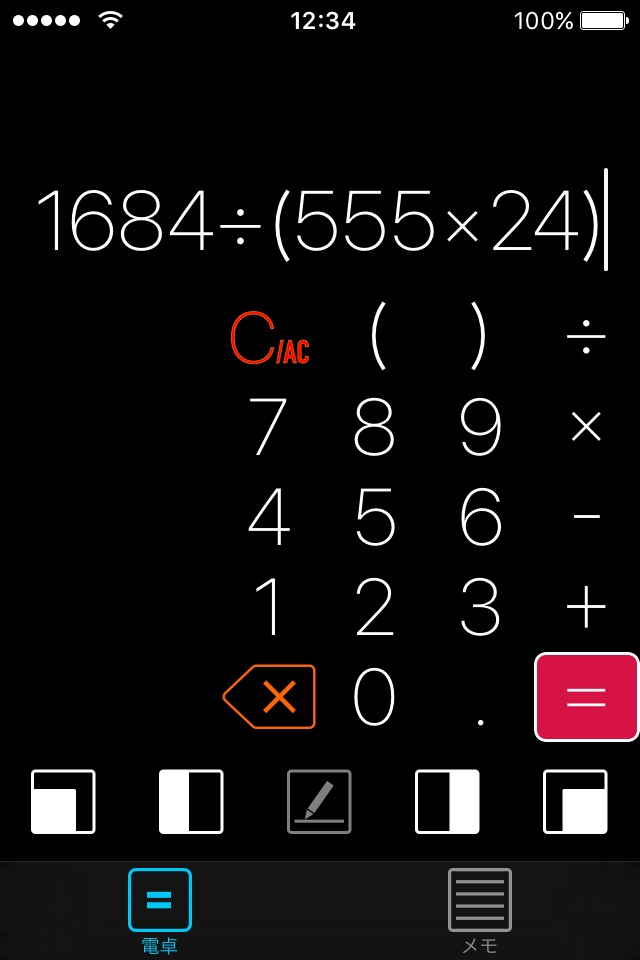
右でも左でも片手で操作できる電卓です。手が小さくてもキーが移動するので親指で届きます。親指だけで全ての操作ができます。キーの位置は自由に設定できます。
■■ 説明 ■■
■片手で使えます
・キーが右下・左下に動くので親指で操作できます。
・一覧が下に縮むので親指で操作できます。
・演算キーは右側・左側を選べます。
・左右どちらの手でも使えます。
■結果の比較が出来ます
・結果(式・値)は一時的にメモする事が出来ます。
・メモは一覧で表示します。
・メモを値の昇順・降順で並べ替える事が出来ます。
・メモの値の合計・平均を表示します。
・メモはアプリ終了で全て消去されます。
■その他
・計算式を全て入力して結果を計算します。
・計算に括弧が使えます。
・計算式はカーソルを動かして入力・削除する事が出来ます。
■■ 操作 ■■
■「電卓」タブ
・計算式を入力する:テンキー《.0〜9》、及び、演算キー《+-×÷()》を押します。
・計算式を計算する:全ての計算式を入力した後《=》キーを押します。
・計算式を消去する:《C/AC》キーを押します。
・計算式の一部を削除する:カーソルを動かして《削除》キーを押します。
・キーを右下に移動する:右下ボタンを押します。2つの位置に移動します。3回押すと元に戻ります。
・キーを左下に移動する:左下ボタンを押します。〃
・演算キーを右側に移動する:右側ボタンを押します。
・演算キーを左側に移動する:左側ボタンを押します。
・計算結果をメモする:《メモ》ボタンを押します。計算途中はメモできません。数値だけメモする事もできます。
・全てを消去する:《C/AC》キーを押したまま(長押し)にします。「全消去」を押します。
・カーソルを移動する:画面上のどこかで左右どちらかにスワイプします。
・キーの位置を自由に設定する:右下ボタンまたは左下ボタンを押したまま(長押し)にします。キー設定の目印が表示されます。タップやスワイプでキーの位置を設定します。
■「メモ」タブ
・メモを並び替える:《追加順》メモを追加した順に並べます。《昇順》値の小さい順に並べます。《降順》値の大きい順に並べます。
・一覧を縮める:一覧のどこかをダブルタップします。もう一度ダブルタップすると戻ります。
・全てを消去する:一覧のどこかをトリプルタップします。「全消去」を押します。